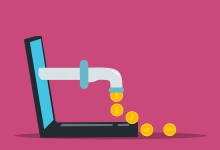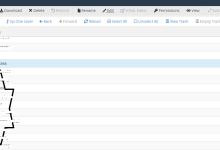هل تتساءل عن كيفية استيراد وتصدير المستخدمين في WordPress؟ في هذه المقالة ، نغطي كيف يمكنك القيام بذلك بسهولة على موقع الويب الخاص بك. عندما يقوم المستخدمون بالتسجيل على موقع الويب الخاص بك ، تتم كتابة جميع بيانات المستخدم في قاعدة بيانات WordPress. يمكن لبعض المستخدمين تغيير هذه المعلومات (اسم المستخدم وكلمة المرور والعنوان ورقم الهاتف والمزيد). إذا كنت ترغب في الوصول إلى قاعدة البيانات لتعديل أو تصدير محتوى معين ، فأنت بحاجة إلى الحصول على أذونات خاصة. هذه مهمة لن يحتاجها المستخدم العادي أبدًا. ومع ذلك ، هناك حالات تريد فيها تصدير المستخدمين حتى تتمكن من استيرادهم إلى موقع جديد.
على سبيل المثال ، لديك عدة مواقع وتقوم بإنشاء موقع واحد جديد وترغب في نقل جميع المستخدمين إلى هذا الموقع الجديد. مثال آخر هو إذا كان لديك موقعان أو أكثر وتريد دمج قواعد بيانات المستخدم في موقع واحد. أبسط مثال على ذلك هو إنشاء نسخة احتياطية من بيانات المستخدم. قد ترغب في تصدير المستخدمين لنسخ بياناتك احتياطيًا وبالتالي حفظ موقع الويب الخاص بك من كارثة محتملة.
هناك العديد من الطرق التي يمكنك من خلالها استيراد وتصدير المستخدمين في WordPress. هناك طريقة أكثر صعوبة قليلاً وهي العمل مباشرة على قاعدة البيانات ، وكتابة استعلام SQL للحصول على البيانات المطلوبة. تتطلب هذه الطريقة معرفة وخبرة جيدة في العمل مع قواعد البيانات. تذكر عمل نسخة احتياطية من موقع الويب بالكامل قبل القيام بأي شيء في قاعدة البيانات.
الطريقة الأسهل بالطبع هي تثبيت أحد مكونات WordPress الإضافية المصممة لهذا الغرض.
تتكون هذه المهمة عادة من خطوتين. تتمثل الخطوة الأولى في تثبيت البرنامج المساعد المناسب وتصدير المستخدمين بأحد التنسيقات الشائعة (غالبًا ما يكون ملف .CSV). الخطوة الثانية هي تثبيت نفس المكون الإضافي على الموقع الوجهة واستيراد ملف CSV الذي يحتوي على بيانات المستخدم.
أدناه سوف نعرض لك بالضبط كيف تبدو هذه المهمة باستخدام العديد من المكونات الإضافية المختلفة.
المكون الإضافي الأول الذي سنستخدمه هو المكون الإضافي استيراد وتصدير المستخدمين والعملاء WordPress.
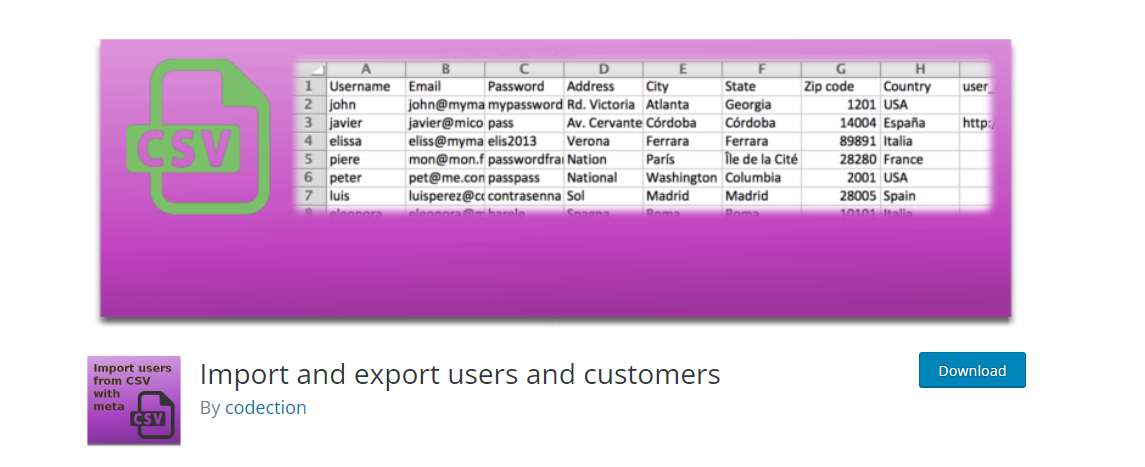
بعد تثبيت المكون الإضافي ، داخل قائمة “الأدوات” في لوحة تحكم المسؤول ، سترى “استيراد وتصدير المستخدمين والعملاء”. انقر وافتح علامة التبويب “تصدير”.
هناك العديد من الخيارات التي يمكنك تعديلها. الخيار الأول هو “الأدوار” وهنا يمكنك تحديد تصدير المستخدمين بأدوار مستخدم محددة. يوجد أدناه حقل حيث يمكنك إدخال الأعمدة المراد تصديرها من قاعدة البيانات. يتيح خيار “إنشاء المستخدم” إمكانية تصدير المستخدمين المسجلين في فترة زمنية محددة. هذه بعض من أهم الخيارات ، انقر فوق “تنزيل ملف CSV مع المستخدمين” وانتظر حتى تكتمل العملية. بهذه الطريقة تقوم بتصدير قاعدة بيانات المستخدمين بنجاح.
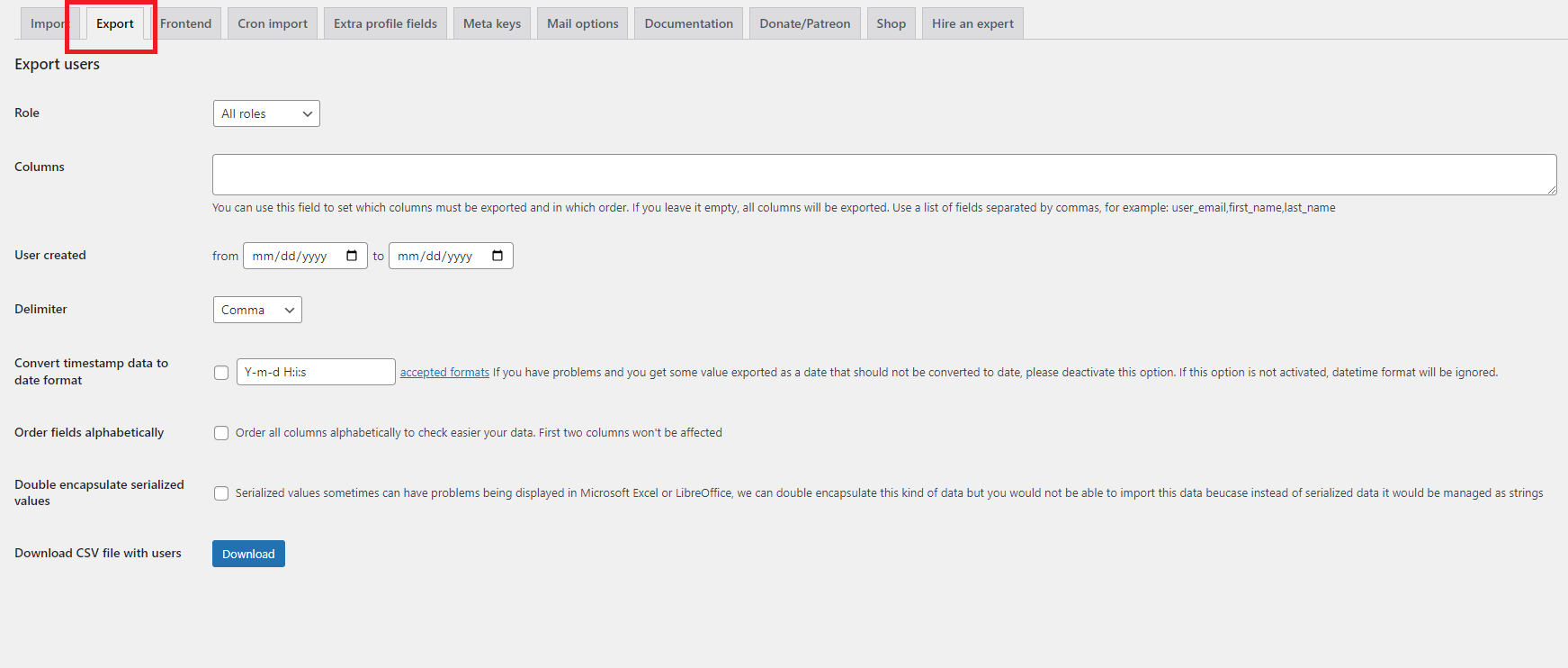
انتقل الآن إلى موقع الويب المستهدف ، وقم بتثبيت هذا المكون الإضافي نفسه. بعد تشغيله ، انقر فوق علامة التبويب “استيراد”.
انقر فوق “اختيار ملف” وقم بتحميل ملف .CSV المذكور أعلاه. يمكنك تعديل بعض الخيارات الإضافية مثل استيراد المستخدمين بأدوار محددة ، ويمكنك إرسال بريد إلكتروني إلى جميع المستخدمين الذين تم استيرادهم ، لأسباب أمنية ، يمكنك إجبار المستخدمين على تغيير كلمة المرور الخاصة بهم بعد اكتمال الاستيراد. انقر فوق “بدء الاستيراد” وستنتهي مهمتك.
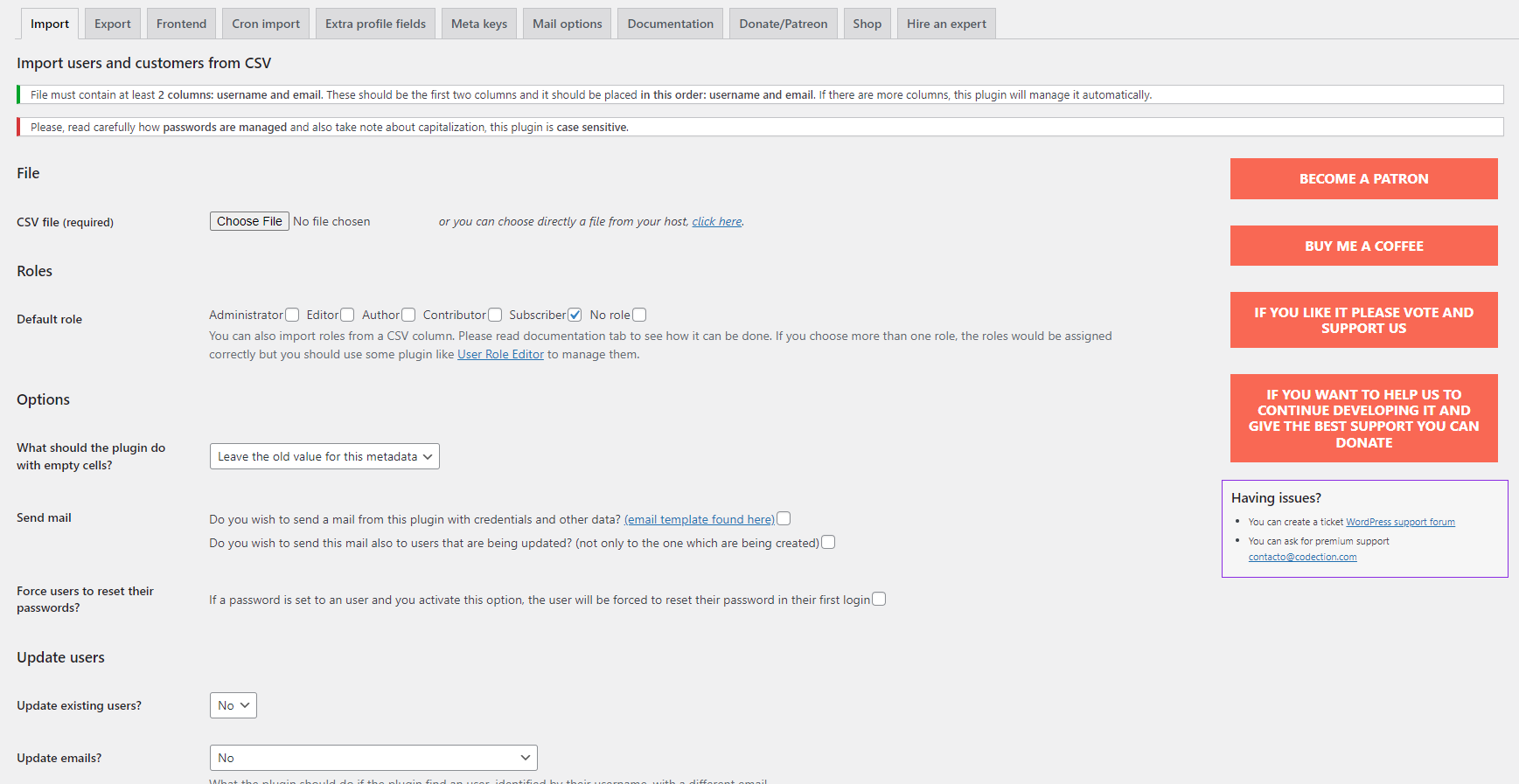
يوفر هذا المكون الإضافي الرائع القدرة على استخدام الرمز المختصر لتنفيذ استيراد المستخدمين في الواجهة الأمامية في أي صفحة أو منشور. يمكنك ضبط استيراد cron وكذلك إنشاء حقول ملف تعريف إضافية. نظرًا لأنها أداة مجانية ، يجب أن نقول إنها تقوم بعمل رائع بالإضافة إلى بعض الأدوات التجارية الأخرى. يتم استخدامه من قبل أكثر من 70000 موقع ، ويمكن ترجمته إلى أي لغة باستخدام البرنامج المساعد WMPL ، وتجربة المستخدم رائعة. يعد الدعم السريع والتوثيق الممتاز سببًا لتجربة هذه الأداة بالتأكيد.
يُطلق على المكون الإضافي الآخر الذي اختبرناه والذي يعمل بشكل خيالي تصدير أي بيانات WordPress إلى XML / CSV. يمكنك العثور عليه تحت هذا الاسم في مستودع WordPress. ومع ذلك ، عند تثبيته ، سترى أن هذا المكون الإضافي يسمى أيضًا WP All Export. يتم استخدامه من قبل أكثر من 90000 موقع وله مراجعات مستخدم ممتازة. من المهم ملاحظة أن هذا المكون الإضافي يقوم فقط بتصدير البيانات. إذا كنت تريد إجراء استيراد ، فأنت بحاجة إلى تثبيت المكون الإضافي WP All Import. هذان مكونان إضافيان متصلان وتحتاج إلى كليهما إذا كنت ترغب في تصدير واستيراد البيانات من مواقع WordPress الخاصة بك.
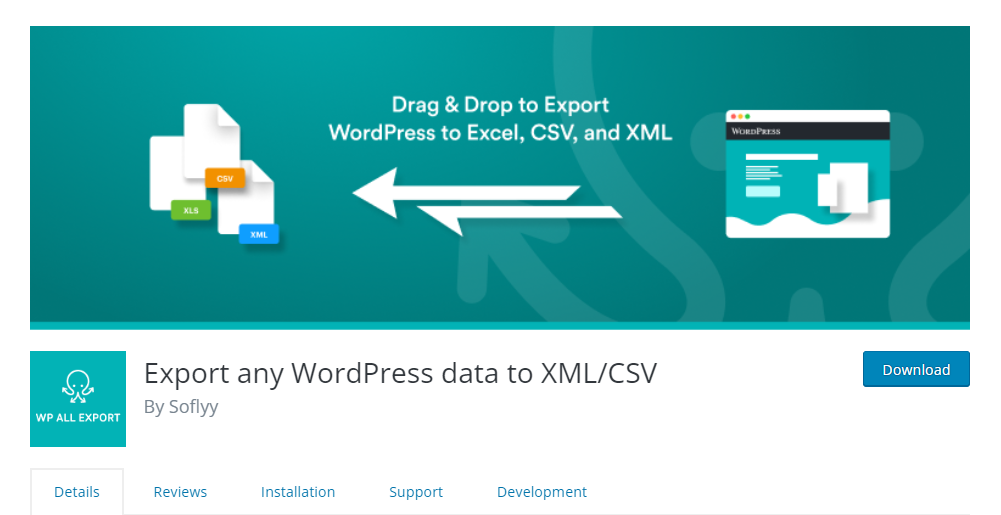
يوفر لك هذا المكون الإضافي المفيد تصدير المستخدمين والمنشورات والصفحات والتصنيفات والتعليقات والعديد من الأجزاء الأخرى من موقع WordPress الخاص بك. WP All Export هو مكون إضافي ممتاز ولتصدير أي جزء من موقع WordPress الخاص بك تحتاج إلى شراء الإصدار التجاري.
بعد تثبيت البرنامج المساعد ، سيظهر خيار “All Export” في القائمة اليسرى داخل لوحة معلومات WP. انقر فوقه ثم على “تصدير جديد”. سيتم فتح صفحة جديدة حيث تحدد ما تريد تصديره.
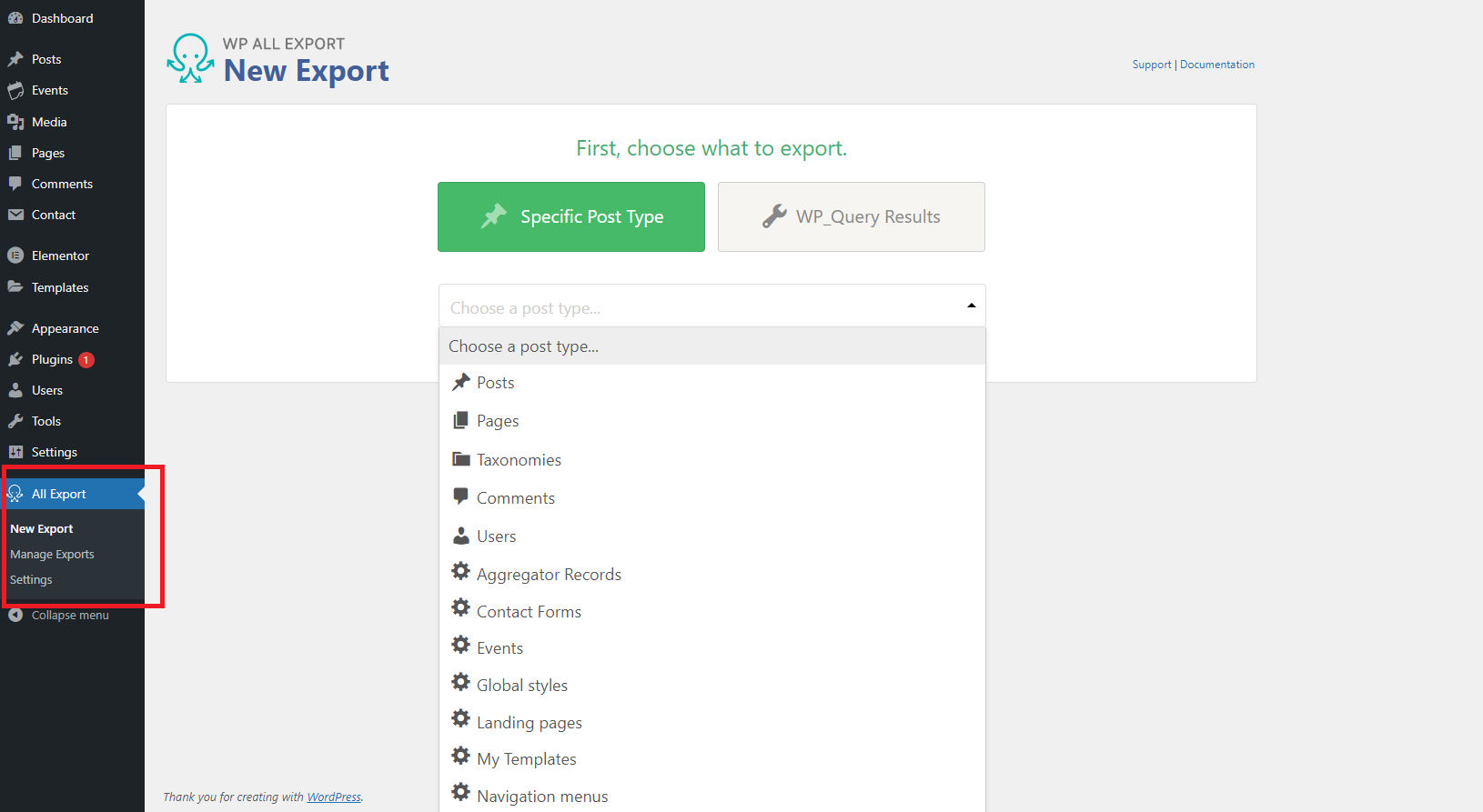
حدد “المستخدمون” من القائمة وانقر فوق “التالي”. الخيارات الإضافية التي يمكنك تعيينها هي تحديد معرف المستخدم وبعض حقول المستخدم المحددة الأخرى. انقر فوق “التالي” وبعد الانتهاء اختر نوع الملف الذي تريد تنزيله. يمكنك اختيار CSV أو Bundle.
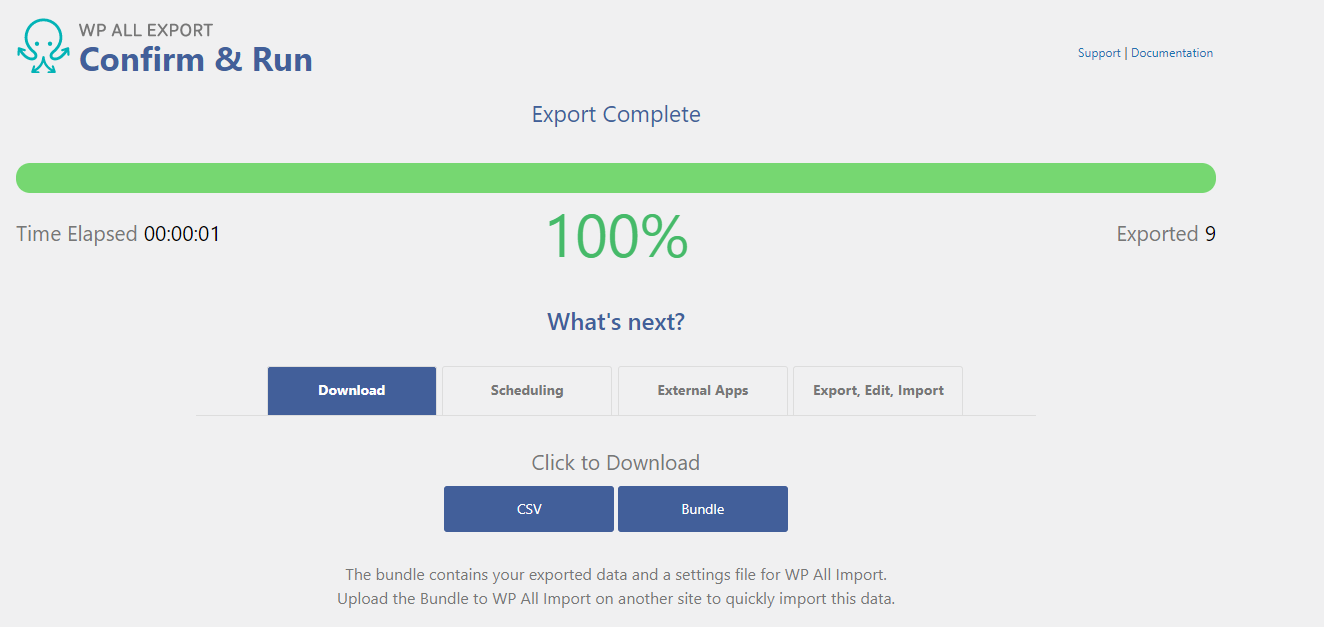
كما ذكرنا بالفعل ، إذا كنت ترغب في استيراد بيانات المستخدم إلى موقع جديد ، فأنت بحاجة إلى تثبيت المكون الإضافي WP All Import.
بعد تثبيت المكون الإضافي ، سيظهر “All Import” في قائمة لوحة التحكم. انقر على “استيراد جديد” ثم على “تحميل ملف”.
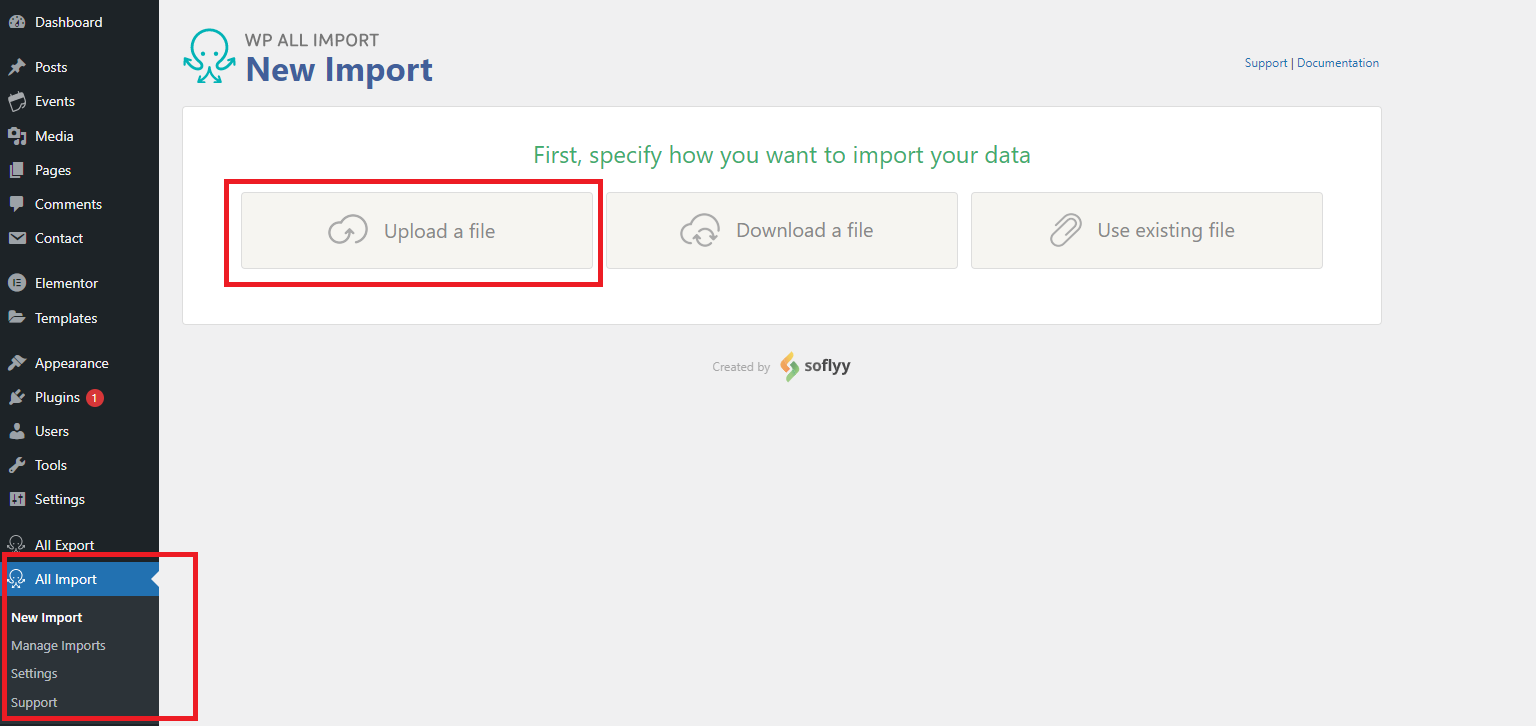
حدد ملف .csv الذي قمنا بتصديره للتو من الموقع الرئيسي وانقر فوق تحميل. تم الانتهاء من عملك.
لقد أوضحنا لك كيفية تصدير واستيراد المستخدمين من قاعدة بيانات WordPress الخاصة بك باستخدام مكونين إضافيين رائعين. ومع ذلك ، إذا كنت تريد إجراء تصدير للمستخدم من موقع ويب WooCommerce ، فستحتاج إلى مكون إضافي مصمم لهذه الوظيفة لأن حقول المستخدم في قاعدة بيانات WooCoomerce تختلف عن حقول المستخدم القياسية في قاعدة بيانات WordPress.
بالنسبة لهذه الوظيفة ، سنستخدم مكونًا إضافيًا يسمى تصدير قائمة العملاء CSV لـ WooCommerce.
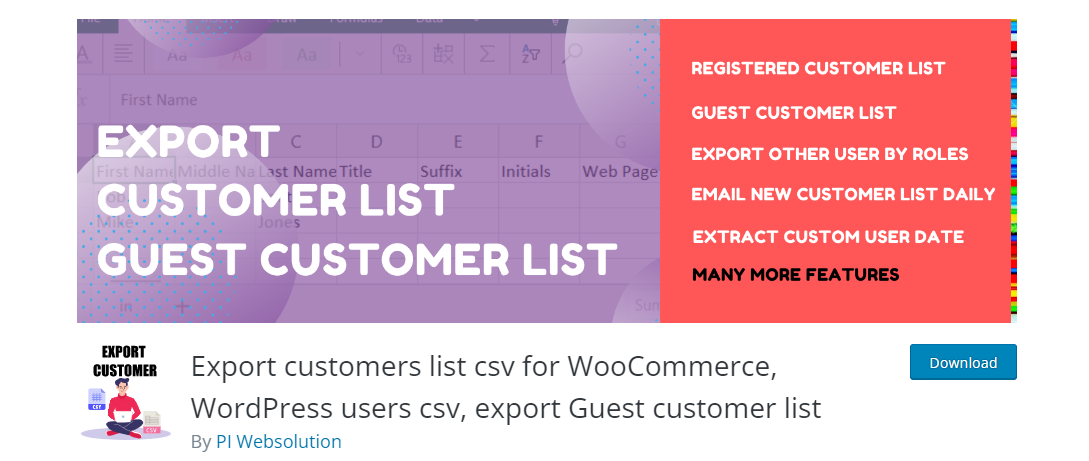
بعد تثبيت البرنامج المساعد ، سيظهر خيار “تصدير عميل” جديد ضمن قائمة “أدوات”.
سيتم فتح صفحة جديدة حيث تحتاج فقط إلى تعيين بعض الخيارات. الخيارات هي عدد الصفوف المراد استخلاصها وعدد الصفوف المطلوب تخطيها وسرعة الاستخراج والمحددات وأدوار المستخدم. انقر فوق “تنزيل قائمة العملاء” وستنتهي مهمتك.
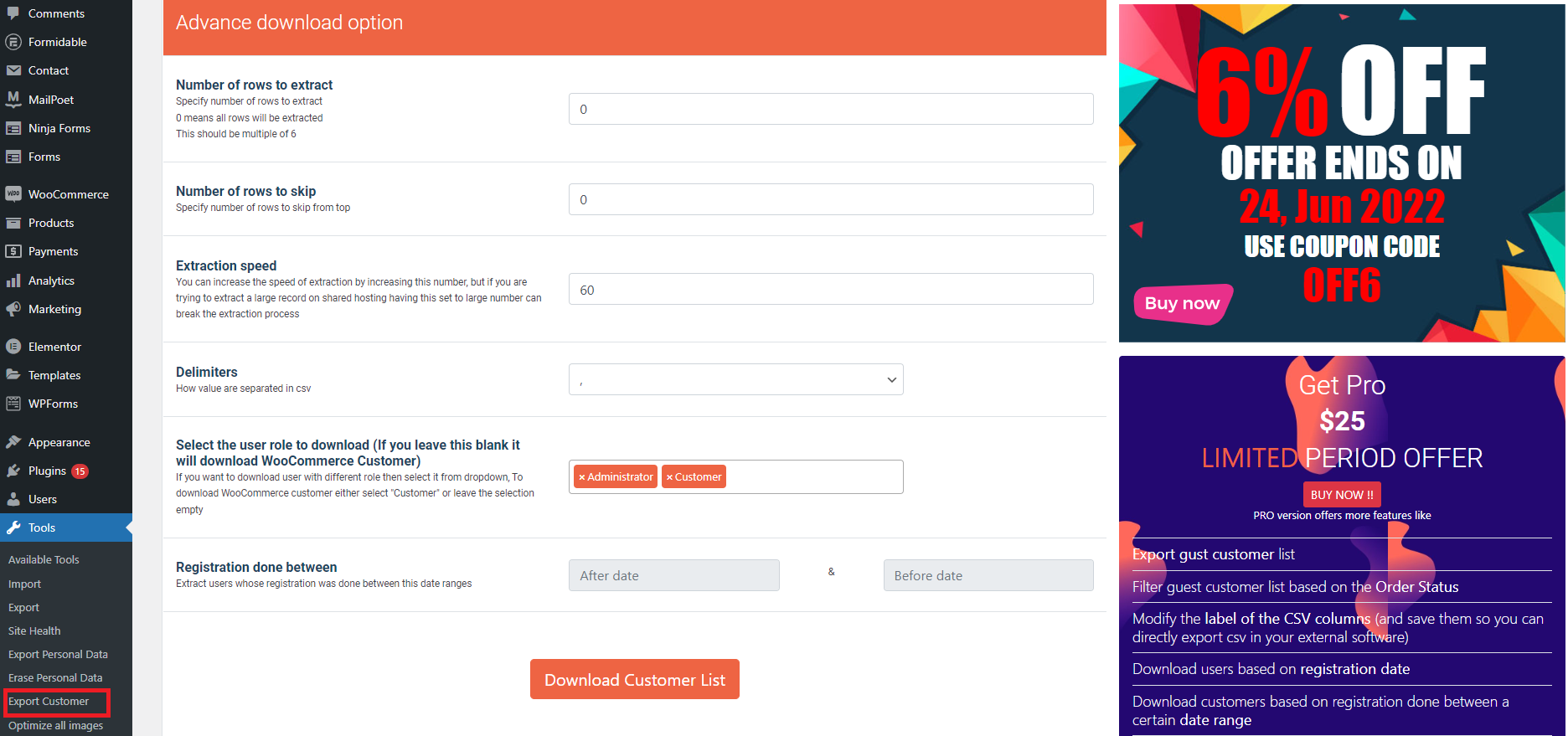
من المهم ملاحظة أن هذا المكون الإضافي مفيد فقط إذا كنت ترغب في الحصول على بيانات العملاء دون اتصال بالإنترنت على جهاز الكمبيوتر الخاص بك. لا يوجد خيار استيراد ، لذا لا يمكنك ترحيل المستخدمين من موقع إلى آخر.
في هذه المقالة ، قمنا بتغطية أفضل المكونات الإضافية للتصدير والاستيراد للمستخدمين في WordPress. لقد وصفنا العملية برمتها وذكرنا بعض الأمثلة الشائعة عن وقت تنفيذ هذه المهمة عادةً. على الرغم من أنه يمكنك القيام بعمل جيد مع المكونات الإضافية المجانية ، إذا كنت بحاجة إلى بعض العمليات الأكثر تطلبًا ، فيمكنك شراء المكون الإضافي WP All Export PRO الذي يرضي حتى المستخدمين الأكثر تطلبًا. كما هو الحال دائمًا ، لا تنس عمل نسخة احتياطية من قاعدة البيانات وموقع WordPress الخاص بك قبل تثبيت أي مكون إضافي.
xnxx,
xvideos,
porn,
porn,
xnxx,
Phim sex,
mp3 download,
sex 4K,
Straka Pga,
gay teen porn,
Hentai haven,
free Hentai,
xnxx,
xvideos,
porn,
porn,
xnxx,
Phim sex,
mp3 download,
sex 4K,
Straka Pga,
gay teen porn,
Hentai haven,
free Hentai,
اكتشاف المزيد من إشراق العالم
اشترك للحصول على أحدث التدوينات المرسلة إلى بريدك الإلكتروني.